Windows系統怎么卸載軟件的教程
- 2017-08-10 15:16:12 分類:幫助
windows系統重裝之后在我們使用的時候都會安裝各種各樣的軟件,有的軟件會長期使用,有的軟件使用一段時間之后就無需使用了,那就需要卸載該軟件了。那么Windows系統怎么卸載軟件呢?如果不卸載,留在電腦上面難免會有一兩個服務進程,會影響電腦的運行速度。這就需要將這款軟件卸載掉了,下面小編就教大家Windows系統怎么卸載軟件的教程。
Windows系統怎么卸載軟件方法/步驟:
一、最簡單的卸載方法:針對普通軟件
1、找到這個軟件在桌面的快捷方式,使用鼠標右鍵點擊,選擇屬性。(這里以QQ音樂為例)

2、選擇屬性之后我們點擊快捷方式選項卡,可以看到目標內有該文件所在的文件夾,我們可以通過找到這個文件,運行卸載程序卸載。(PS:點擊下面的打開文件位置可以直接找到該文件)
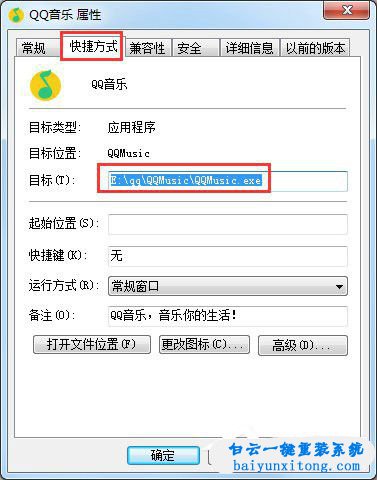
3、進入文件夾之后找到文件自帶的卸載進行卸載即可。
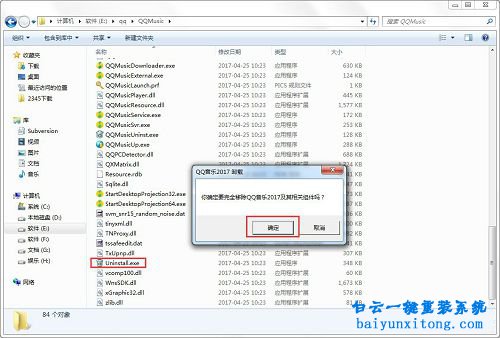
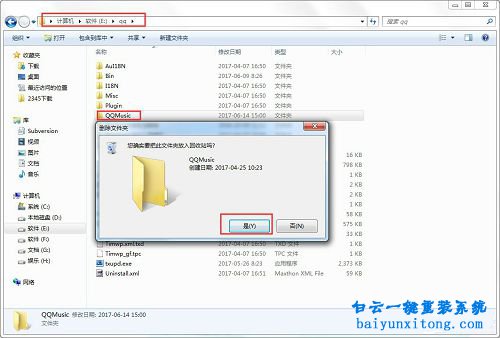
二、卸載隱藏軟件
1、提示:一般的軟件默認安裝在“C:\Program Files”目錄下。
2、打開“C:\Program Files”目錄。
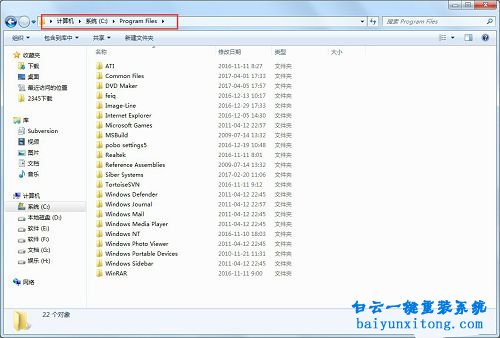
3、在這些文件夾每個打開看看,如有不認識的軟件就刪掉,具體可參照方法一。
三、卸載惡意軟件
1、惡意軟件通常隱藏在電腦中,提示無法刪除,下面我要用到360。
2、按照第二種方法找出惡意軟件。
3、惡意軟件無法刪除一般直接原因就是一直在運行,所以點開文件夾,在刪不掉的文件上點右鍵→使用360解除占用,然后再刪,應該就能刪掉了。(還刪不掉就繼續)
4、在解除占用后還是刪不掉的文件上點右鍵→使用360強力刪除,這下總該可以了,如果文件夾里的文件沒了,文件夾刪不掉請重啟電腦后繼續下一步。
5、重啟好了再看看文件夾,肯定沒了,如果還在只有一種情況:這是系統文件。
以上就是Windows系統怎么卸載軟件的教程,如果出現無論如何都無法卸載的軟件,那就只能證明你的電腦沒有最高權限,對于這種情況我們只能夠通過重裝Windows系統來解決問題。
Windows系統怎么卸載軟件方法/步驟:
一、最簡單的卸載方法:針對普通軟件
1、找到這個軟件在桌面的快捷方式,使用鼠標右鍵點擊,選擇屬性。(這里以QQ音樂為例)

2、選擇屬性之后我們點擊快捷方式選項卡,可以看到目標內有該文件所在的文件夾,我們可以通過找到這個文件,運行卸載程序卸載。(PS:點擊下面的打開文件位置可以直接找到該文件)
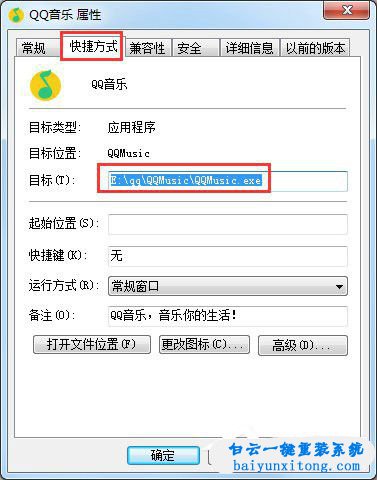
3、進入文件夾之后找到文件自帶的卸載進行卸載即可。
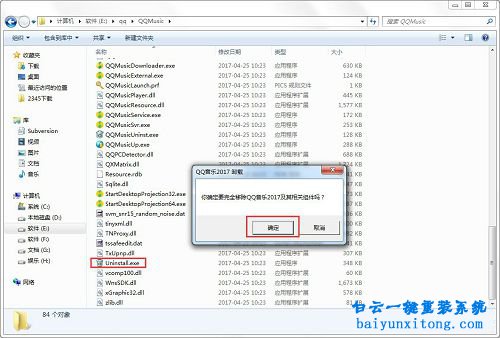
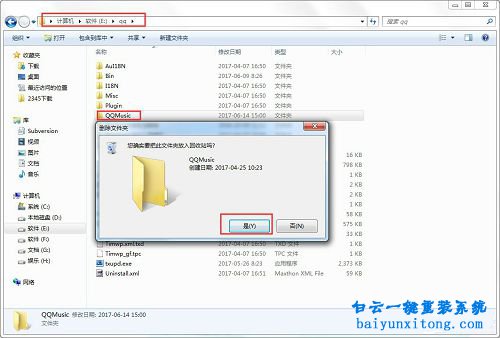
二、卸載隱藏軟件
1、提示:一般的軟件默認安裝在“C:\Program Files”目錄下。
2、打開“C:\Program Files”目錄。
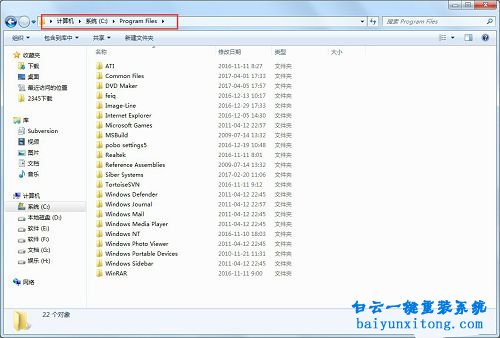
3、在這些文件夾每個打開看看,如有不認識的軟件就刪掉,具體可參照方法一。
三、卸載惡意軟件
1、惡意軟件通常隱藏在電腦中,提示無法刪除,下面我要用到360。
2、按照第二種方法找出惡意軟件。
3、惡意軟件無法刪除一般直接原因就是一直在運行,所以點開文件夾,在刪不掉的文件上點右鍵→使用360解除占用,然后再刪,應該就能刪掉了。(還刪不掉就繼續)
4、在解除占用后還是刪不掉的文件上點右鍵→使用360強力刪除,這下總該可以了,如果文件夾里的文件沒了,文件夾刪不掉請重啟電腦后繼續下一步。
5、重啟好了再看看文件夾,肯定沒了,如果還在只有一種情況:這是系統文件。
以上就是Windows系統怎么卸載軟件的教程,如果出現無論如何都無法卸載的軟件,那就只能證明你的電腦沒有最高權限,對于這種情況我們只能夠通過重裝Windows系統來解決問題。
標簽:
上一篇:魯大師節能降溫怎么打開的教程
下一篇:Win7系統兼容性選項怎么關閉的教程
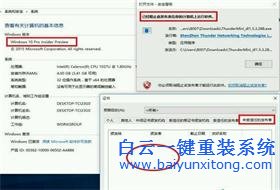
Win10系統發布者不受信任怎么辦,如何解決有用戶反映說,在使用win10系統時,想要打開某些程序,卻提示發布者并不被信任,提示說為了對計算機進行保護已經阻止此
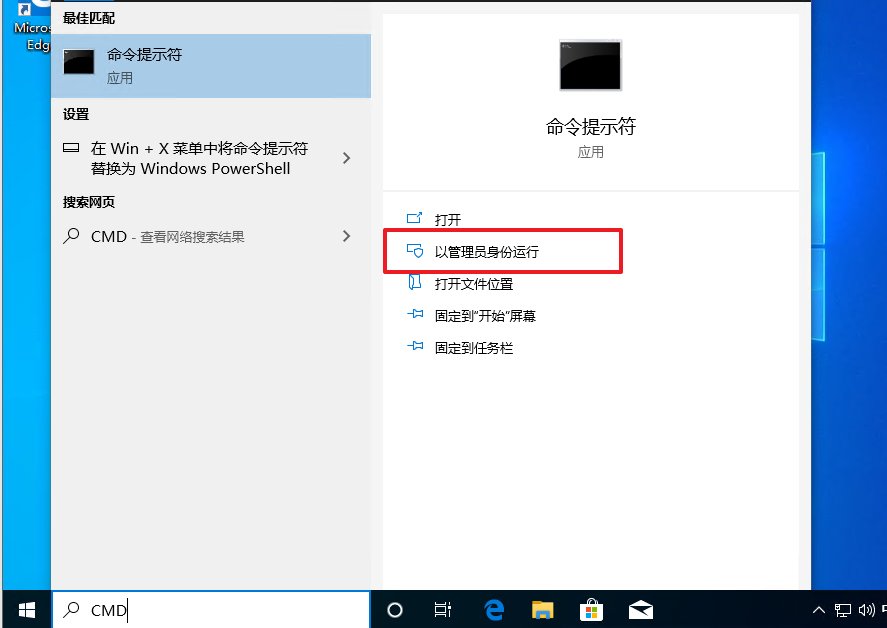
恢復win10系統源文件命令有哪些|Dism命令使用教程電腦隨著使用時間的變長,而變得更加容易出現一些問題,比如因為源文件出現變化,就容易導致電腦的資源管理器出現卡頓



